Удаление браузера Амиго — типичная задача при чистке компьютера или ноутбука от вредоносных приложений. Этот браузер есть на большинстве компьютеров неопытных пользователей, которые часто скачивают программы с интернета. На вопрос, откуда этот браузер взялся, обычно пожимают плечами и отвечают «Не знаю, сам установился». Могут ли браузеры сами устанавливаться? А если да, то как остановить этот произвол, и удалить Амиго навсегда ?
Что за Амиго браузер?
Амиго — браузер, который основан на открытом движке Chromium. Его разработкой и продвижением занимается Mail.Ru Group. Он создавался для удобного интернет-серфинга в социальных сетях. Основные особенности Амиго — интеграция с соц. сетями, встроенная лента новостей, чат, музыка и пульт управления.
Почему Амиго не любят опытные пользователи? Возможно, это неплохой по функционалу браузер, который можно ежедневно использовать для соц. сетей, но вирусный способ распространения и сложность удаления выводят из себя продвинутых пользователей ПК.
Откуда он на моем компьютере?
Возможно, вы сами установили Амиго, а сейчас решили его удалить. Но чаще всего, юзеры сами не знают, откуда взялся Amigo на их компьютере. Дело в том, что Амиго любит устанавливаться вместе с другими программами автоматически. К примеру, вы запустили установку , а установился Амиго, спутник Mail Ru и еще 5 абсолютно ненужных приложений.
Тысячи установщиков программ на популярных сайтах устанавливают Амиго и другие вирусные приложения автоматически. Таким образом они зарабатывают деньги на продвижении продуктов Mail Ru или Яндекса.
Как предотвратить установку Амиго?
Чтобы не дать Амиго попасть на ваш компьютер, будьте особо внимательны при установке программ, загруженных с неофициальных источников. Снимайте галочки в установщиках напротив ненужных приложений . Именно из-за привычки быстро нажимать «Далее» или «Ок» в инсталляторах программ, устанавливаются вредоносные приложения. Мы публиковали материал о том,
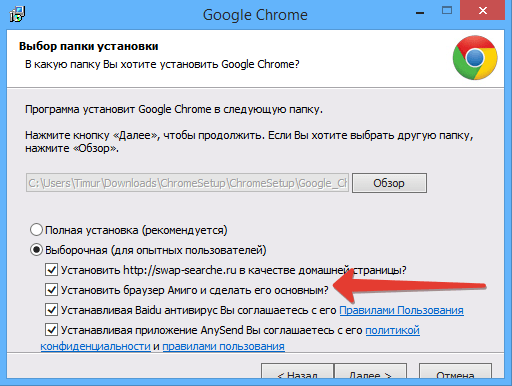
Иногда попадаются установщики, которые якобы работают в двух режимах — быстрый и выборочный. В быстром режиме вас даже не спросят, устанавливать Амиго или нет — установится сразу. Выборочный режим, или «режим для опытных пользователей» позволяет убрать ненужные программы из установки. Будьте внимательны.
Как удалить Амиго с компьютера?
Шаг 1
Начнем с самого простого — удалим Амиго, как и любую другую программу, стандартным инструментом Windows. Среди служебных приложений в меню Пуск найдите и запустите Панель управления. Ее также можно открыть вызвав контекстное меню на Пуск (ПКМ) и выбрать Панель управления, откройте «Программы и компоненты». Можете воспользоваться сочетанием клавиш Win+R и ввести appwiz.cpl.
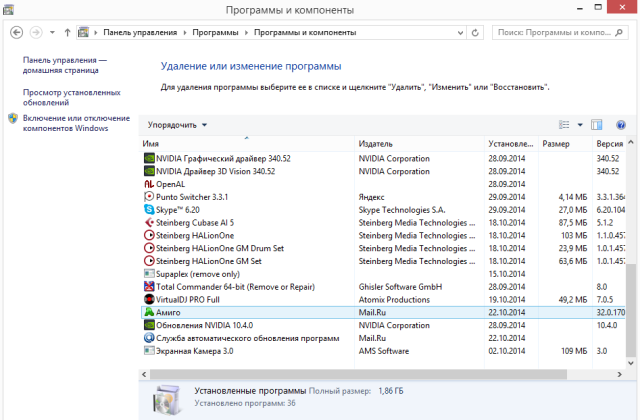
Среди установленных приложений найдите Амиго и нажмите Удалить. Дождитесь завершения удаления. Обычно Амиго устанавливается вместе с другими сервисами от Mail.Ru. Найдите и удалите их таким же способом. Это может быть: спутник, агент, Updater, Поиск, Тулбар от Mail.Ru.
Шаг 2
Чтобы полностью удалить Амиго с ПК , нужно удалить еще Mail.Ru Updater, который может заново скачать и установить эту заразу. Откройте комбинацией Ctrl + Alt + Del или Ctrl + Shift + Esc и во вкладке процессы найдите вирусный MailRuUpdater.exe. Кстати, недавно мы писали . Нажмите ПКМ -> Открыть расположение файла.
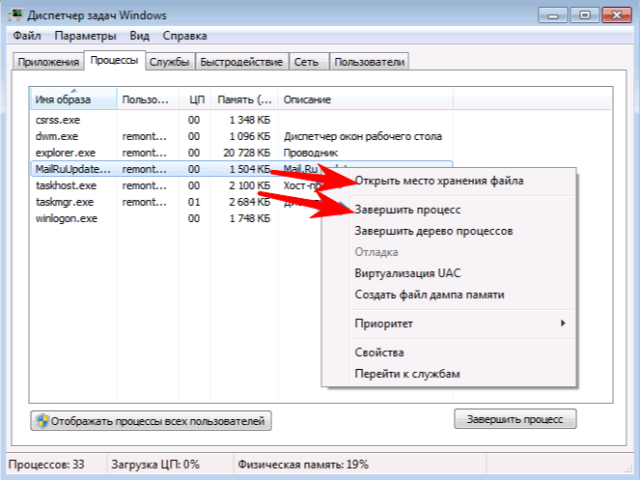
Вы увидите папку с вредоносным файлом. В Диспетчере задач удалите процесс MailRuUpdater.exe. (ПКМ -> «Снять задачу» или «Завершить процесс»). После того, как процесс был убит, разверните открытую ранее папку и удалите MailRuUpdater.exe. Если файл удалить не удается, значит процесс автоматически запускается. В таком случае воспользуйтесь , или переходите к 3 шагу. Почти готово.
Шаг 3
Напоследок удалим вирусное приложение из автозагрузки. Чтобы зайти в автозагрузку в Windows XP, 7 в окне Выполнить (Win + R) введите msconfig. Откроется «Конфигурация системы». Зайдите в раздел Автозагрузка и уберите галочку возле Mail.Ru Updater и Amigo.

В Windows 8 и Windows 10 управление автозагрузкой находится в Диспетчере задач, а убрать приложение можно с помощью ПКМ.
Таким образом вы можете навсегда забыть о существовании Амиго. Надеюсь, я помог вам удалить браузер Амиго с вашего компьютера или ноутбука. Не попадайтесь на такие уловки. Гораздо проще вовремя снять галочку, чем потом тратить время на удаление. Устанавливайте только качественное ПО, например что-то из нашей . Желаю удачи.
Если вы нашли ошибку, пожалуйста, выделите фрагмент текста и нажмите Ctrl+Enter .
Рубрика: Метки: Понравился материал? Поделитесь им:Компания Mail.ru очень активно начала рекламу нового браузера «Амиго». Это приложение упрощает работу с такими социальными сетями как «ВКонтакте», «Одноклассники», «Майл.ру», «Twitter» и «Facebook».
Так, как этот социальный браузер был разработан и выпущен компанией Mail.ru — стартовой страницей является именно этот сайт. Работает он на платформе Chromium, а это значит, что для пользователей которые уже сталкивались с Opera и Google Chrome — разобраться в его функционале не составит проблем.
Подключение социальных сетей к «Амиго»
На странице быстрого доступа вы найдете иконки которые относятся к различным соц сетям.
Первая иконка — это значок сайта VK.com. Нажав на нее, необходимо будет ввести данные которые используются для входа (телефон или e-mail и свой пароль). После того как авторизация пройдена, вы сможете полноценно, без каких либо трудностей, с помощью этой специальной кнопки переходить сразу на свою страницу.
Логотип odnoklassniki.ru — процедура входа очень похожа на предыдущую. Нажав на эту кнопку, перед вами откроется окошко с надписью «Войдите, пожалуйста, на сайт Одноклассники». С помощью своего логина, электронного адреса или мобильного телефона, введя пароль вы войдете на страницу своего профиля.
Логотип крупнейшей социальной сети Facebook — под надписью «Войдите в Facebook, чтобы использовать свой аккаунт в приложении Amigo» необходимо заполнить специальные поля для ввода своих персональных данных. Не забудьте поставить галочку «Запомнить меня и не выходить с приложения Amigo».
Twitter — это соц сеть микроблогинга. Для того чтобы начать ею пользоваться — введите свои личные данные для входа (псевдоним или адрес электронной почты и пароль). Также есть возможность сохранить пароль с помощью кнопки «Запомнить».
Возможно вам будет интересно:
Амиго — один и первых браузеров, разработанных русскоязычной компанией. Его создатели из Mail.Ru Group взяли за основу бесплатное приложение Chromium, поддерживающееся крупными корпорациями, вроде Гугл, Яндекс и Nvidia. Исходная программа отличалась своей скоростью и удобством работы даже на старых компьютерах. Первая версия «Амиги» вышла летом 2013-го и в данный момент активно дорабатывается.
На 2015-й год существует Амиго для Windows, *nix и MAC. Скачать его к любой операционной системе легко из соответствующего раздела официального сайта. Программа также может быть скачана как дополнительное ПО во время установки иных продуктов от Mail.RU или партнерских компаний. Если вы не хотите этого делать — обязательно внимательно изучите окно инсталлятора и снимите «галки», разрешающие эту процедуру. Они способны прятаться и в расширенных настройках для продвинутых пользователей. На самом же деле там ничего страшного нет, вы просто будете максимально осведомлены. Чтобы не «подхватить» Амиго случайно, проверьте список автозагрузки, в том числе через «Пуск» -> «Стандартные» -> «Выполнить» -> msconfig -> «Автозагрузка». В последнем пункте необходимо найти строку «mailruupdater» и снять с нее галку. Устанавливая браузер с сайта, будьте внимательны — снизу от кнопки уже установлены подтверждения для скачивания приложения «Агент@Mail.ru» и уведомление о том, что Амиго станет основным из аналогичных программ.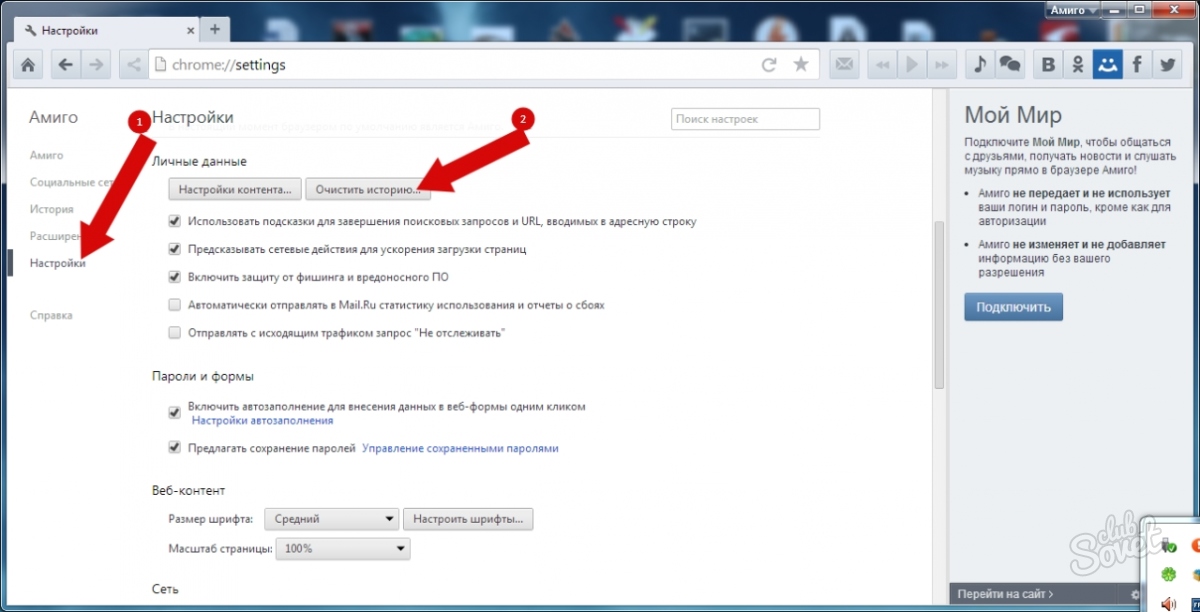
- интегрированные в браузер социальные сети: Одноклассники, ВКонтакте, Твиттер, Фейсбук и другие;
- совмещенные контакты друзей с различных веб-ресурсов; теперь не нужно открывать сразу несколько программ или вкладок, чтобы пообщаться;
- один большой плейлист для любимой музыки;
- быстрый доступ к самым свежим новостям;
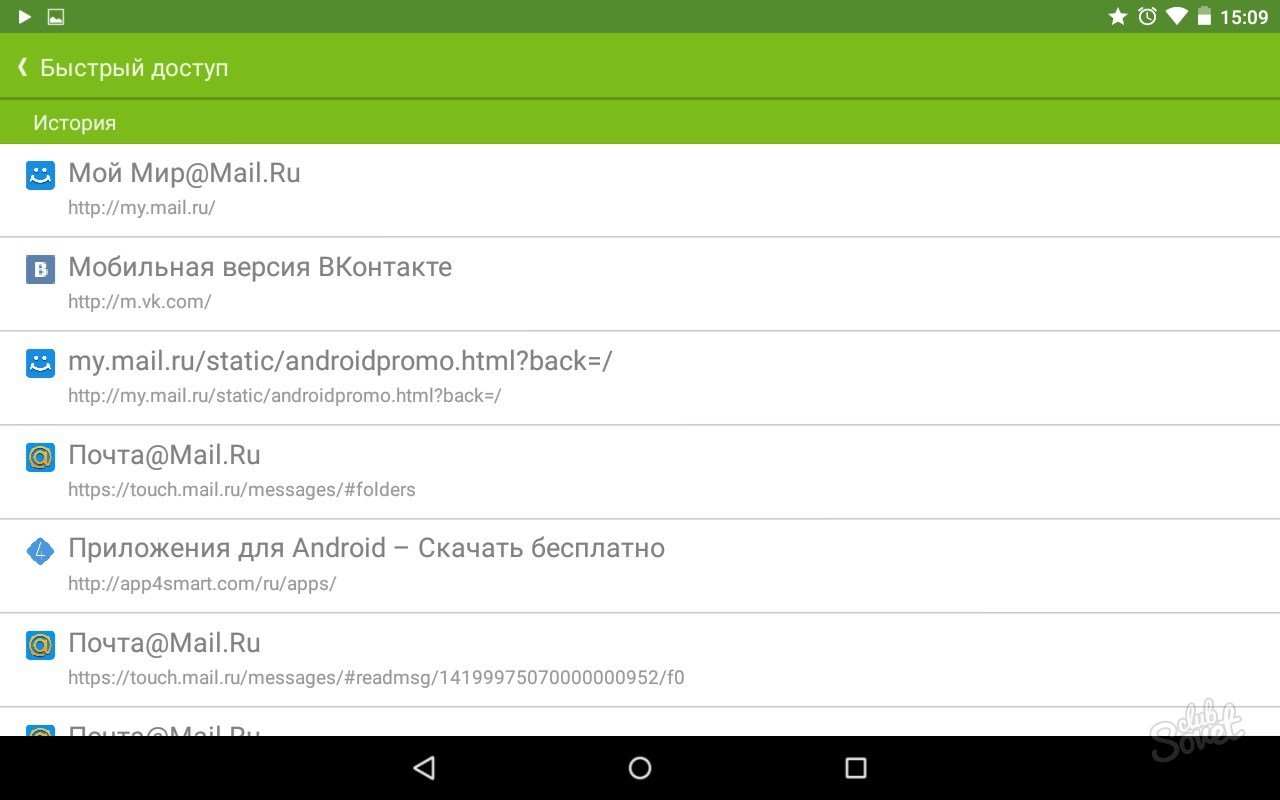
- полностью удалять приложение, со всеми папками, настройками и другими «следами»;
- создавать для большей безопасности точку восстановления перед этим;
- деинсталлировать несколько программ одновременно для экономии времени;
- работать с дополнениями браузеров;
- самостоятельно искать информацию о программе в сети;
- обновлять ПО до самых свежих и стабильных версий.
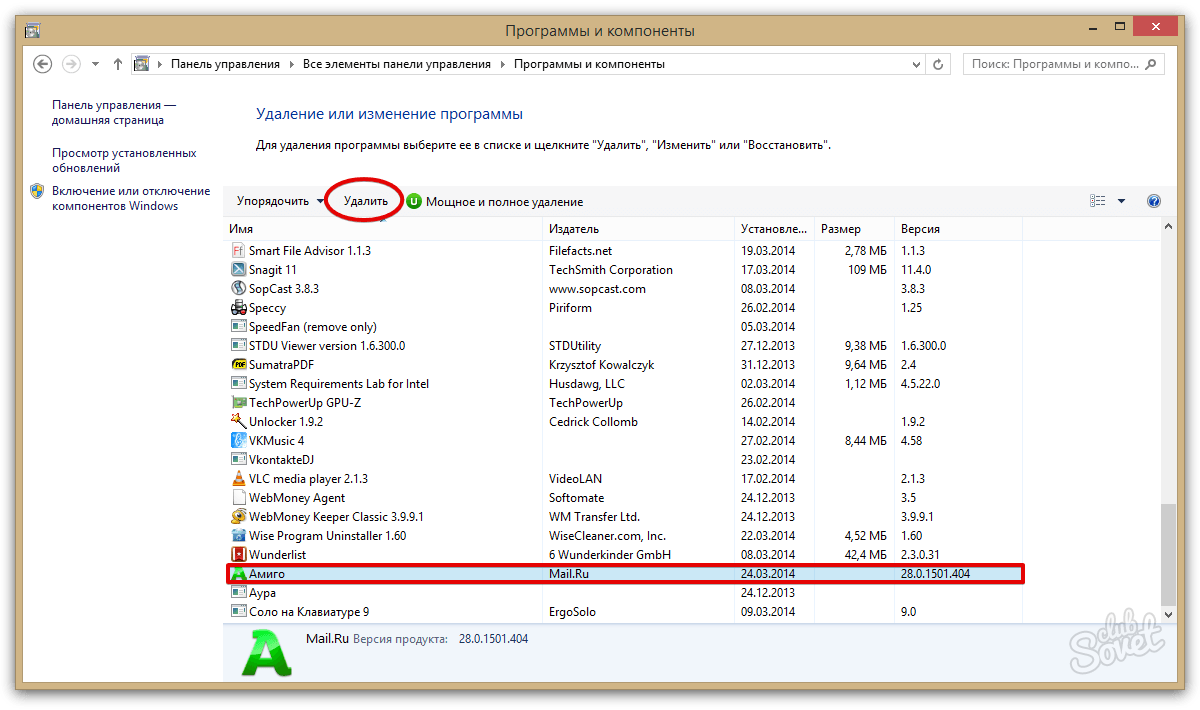
У Mail.RU есть и другой бесплатный браузер с оригинальным названием…Интернет. Он также разрабатывался на основе Хромиума, имеет встроенные почтовые и социальные сервисы, однако более настроен на защиту пользователя и его ПК. Для этого в его состав входят всевозможные щиты и расширения для проверки авторитетности сайтов. Перед установкой «Амиго» (и любого другого ПО) крайне желательно почитать лицензионное соглашение. Для браузера оно находится на этой странице .
Амиго… ранее это слово вызывало у меня лишь позитивные ассоциации, но после появления браузера Амиго все изменилось, оно приобрело для меня новое значение.
Прежде чем рассказать, как полностью и навсегда удалить браузер Амиго с компьютера , поделюсь своей историей, надеюсь, она будет поучительной.
Сидел я за компьютером, было 4 часа ночи. И тут неожиданно пришла мысль: «Надо бы установить Excel…» . Для работы – незаменимая вещь. Полез в поисковик, ввел соответствующий поисковый запрос, выбрал один из первых результатов в выдаче и нажал «скачать». Сайт был «стремный», но я привык, что Яндекс отлично формирует выдачу и удаляет из поиска сайты с вирусами. Ах, как же я ошибался…
После того как я запустил скачанный архив меня ждал крайне неприятный сюрприз. На рабочем столе начали появляться ярлыки…много. Амиго, Одноклассники, Protect Defender, Комета, Майл.ру. И это далеко неполный список появившихся значков, только те, что запомнил. И это не самое страшное, куда ужаснее было то, что антивирус Аваст 7 раз вывел сообщение о блокировке вирусов. Катастрофа.
Я в экстренном режиме через диспетчер задач завершил все возможные процессы, отключился от сети интернет, так как сильная нагрузка на процессор явно показывала, что процесс установки еще не завершен и появятся новые «ништячки».
И все это в 4 утра, спать хотелось жутко. То есть, что бы вы понимали, установленный браузер Амиго оказался наименьшей из проблем.
Итог сего рассказа:
Этот урок я усвоил раз и навсегда.
Как избавиться от Амиго в Виндовс 7
Есть несколько вариантов событий, для каждого из которых свой способ избавиться от браузера Амиго :
- Просто установка браузера Амиго, без ничего другого.
- Мой вариант.
Сам устанавливается Амиго – как убрать навсегда
Если у вас первый случай, то вот что нужно сделать:
Зайти в «Пуск – Панель управления – Удаление программы», найти там Амиго и двойным щелчком левой кнопки мыши по нему удалить. Удаление производить следует именно таким способом, так как если просто удалить ярлык с рабочего стола, то сама программа останется.
В меню «Удаление программы» можно так же зайти, вбив в меню «Пуск» в поиск «Удаление программы» (Работает на Виндовс 7 и выше).
Так же нужно удалить Mail.ru Updater, если он есть, так как именно из-за него Амиго может сам восстановиться.
Для подстраховки можно зайти в «Пуск», ввести команду MsConfig , перейти во вкладку «Автозагрузка» и убрать галочку с Mail.ru Updater.
Ну а теперь я расскажу, как удалось удалить браузер Амиго, Майл.ру, прочие программы и избавиться от вирусов попавших на компьютер в моем случае.
- Я не стал перезагружать компьютер в безопасном режиме, так как испугался того, что вирусы могут проникнуть глубже в систему.
Если же после установки этого «Джентльменского набора» был сделан ребут ПК, то тогда лучше перезагрузиться в безопасном режиме с загрузкой сетевых драйверов.
Для тех, кто не в курсе, сделать это можно нажимая клавишу F8 при загрузке ПК. - Нужно зайти в «Пуск – Панель управления – Удаление программы» и удалить все новые программы. Найти их не сложно, нужно просто обратить внимание на дату их установки.
- Обязательно нужно установить Аваст и сделать полное сканирование компьютера.
- Установить Dr.Web CureIt . Отличная лечащая утилита, хорошо помогает очистить компьютер от вредоносных программ.
- Скачать Malwarebytes Anti-Malware . Еще один хороший антивирус.
- Скачать AdwCleaner и просканировать ПК. Она удалит папки, созданные программами и почистит реестр.
Признаюсь, 4-й пункт я пропустил, тем не менее, очень рекомендую вам использовать эту утилиту, безопасность лишней не бывает.
После всех операций, можно удалить антивирусы, оставив только Аваст.
Надеюсь, статья: «Как удалить браузер Амиго с компьютера полностью» была вам полезна.
